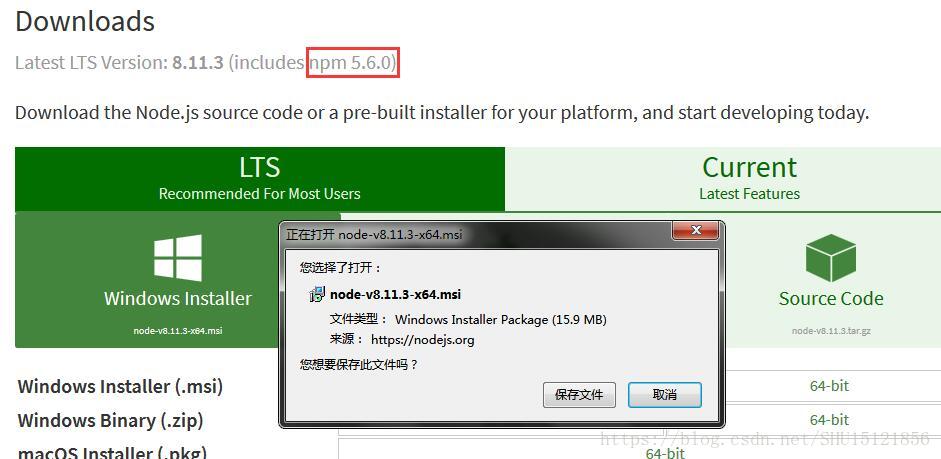下载
在Node官方下载时应注意一下Node.js带有的npm包管理器的版本,如果后面要用npm搭建Vue环境,需要这个版本大于3.8。
安装
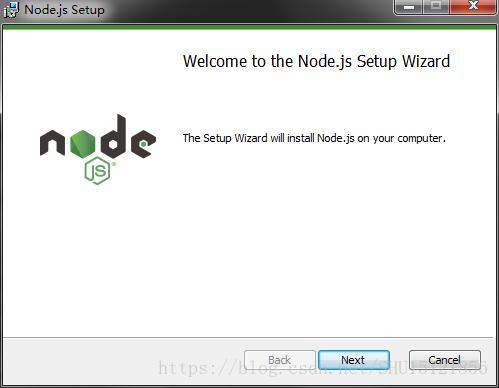
路径可以自己设定,不必使用默认。
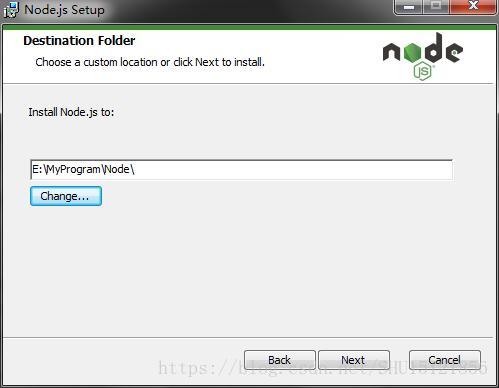
保持默认安装。

一路next,直到安装完成。
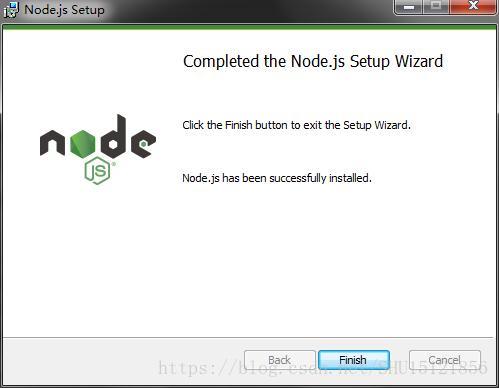
现在测试安装是否成功,因为安装时已经选择了Add to PATH自动添加到环境变量,打开CMD:
C:\Users\Administrator>node -v
v8.11.3
C:\Users\Administrator>npm -v
5.6.0出现如上的版本号即安装成功。
配置全局模块和缓存路径
如果不手动配置,在用npm安装全局模块(-g或--global)以及缓存的路径都会出在C盘下,所以还是手动配置一下。
按照网上各种教程的习惯,在Node的安装目录下新建这两个文件夹,这样方便以后的路径使用和查找:
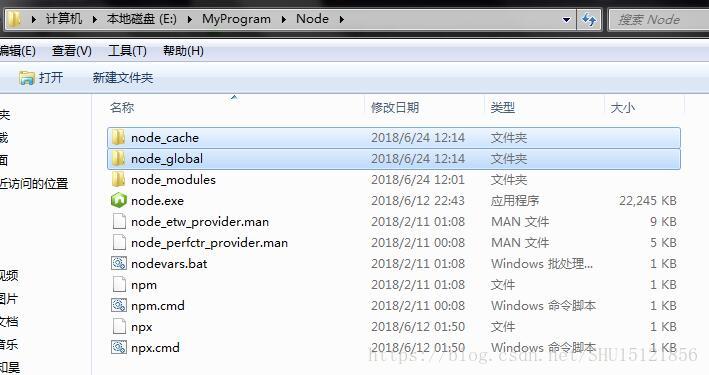
在CMD用命令配置一下:
npm config set prefix "E:\MyProgram\Node\node_global"
npm config set cache "E:\MyProgram\Node\node_cache"配置环境变量
为了模块复用(各类教程上这样说,但我不理解其对复用有什么作用),在系统变量中添加NODE_PATH,其值为Node安装目录\node_global\node_modules和Node安装目录:
E:\MyProgram\Node\node_global\node_modules;E:\MyProgram\Node关于
NODE_PATH到底应该配置在哪,网上有很多种说法,我现在还不理解其作用,没法做出判断,暂时配置在这(结合了两种说法)。
在用户变量的Path中,可以看到类似
C:\Users\Administrator\AppData\Roaming\npm的路径,这是Node.js在安装时设定的。现将这部分(可能只有这一部分)修改成:
%NODE_PATH%\;%NODE_PATH%\node_modules;%NODE_PATH%\node_global;即完成了环境变量的配置。
安装cnpm
因为使用npm安装时是从国外安装,速度比较慢,可以安装一个淘宝的cnpm为全局模块,则以后要使用npm命令安装时可以使用cnpm代替。
npm install -g cnpm --registry=https://registry.npm.taobao.org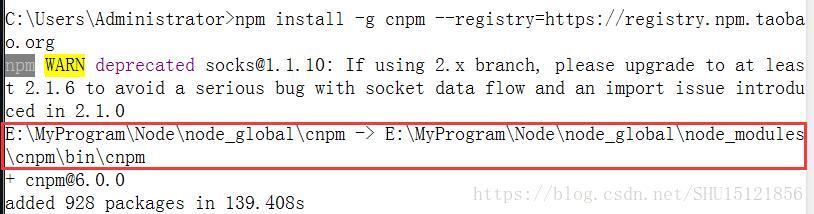
查看一下cnpm版本:

出现这样的信息说明cnpm安装成功。
升级npm到最高版本
使用npm install -g npm即可。
C:\Users\Administrator>npm install -g npm
E:\MyProgram\Node\node_global\npx -> E:\MyProgram\Node\node_global\node_modules\
npm\bin\npx-cli.js
E:\MyProgram\Node\node_global\npm -> E:\MyProgram\Node\node_global\node_modules\
npm\bin\npm-cli.js
+ [email protected]
added 682 packages in 105.888s现在再查看一下npm的版本:
C:\Users\Administrator>npm -v
6.1.0